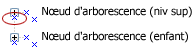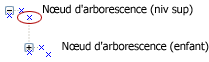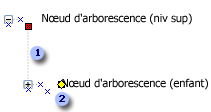Il existe deux formes de nœud d’arborescence sur le gabarit contrôles communs : nœud d’arborescence (niveau supérieur) et nœud d’arborescence (enfant). Pour créer une structure arborescente, reliez les formes enfant à des formes de niveau supérieur.
Nœud d’arborescence (niveau supérieur)
Il existe trois points de connexion
Connectez une forme de nœud d’arborescence (enfant) à ce point de connexion pour créer un nœud frère.
Connectez une forme de nœud d’arborescence (enfant) à ce point de connexion pour créer un nœud enfant.
Connectez une petite forme d’icônes à ce point de connexion pour ajouter une icône au nœud.
Nœud d’arborescence (enfant)
La forme de nœud d’arborescence (enfant) comporte des traits d’extension permettant d’effectuer le suivi d’un chemin d’accès aux nœuds auxquels ils sont liés. Utilisez la poignée de contrôle
Fonctionnalités spéciales
-
Pour ajuster l’espacement entre les deux nœuds, sélectionnez l’une des formes, puis faites glisser la poignée de contrôle.
-
Pour afficher ou masquer les lignes de branche, cliquez avec le bouton droit sur la forme, puis cliquez sur afficher les lignes de branche.
Remarque : Si vous ne voyez pas les lignes de branche dans votre dessin, essayez de désactiver la grille en cliquant sur grille dans le menu affichage .
Commandes du clic droit
-
Collapsed (+) indique qu’il y a des nœuds masqués dans celui-ci.
-
Étendu (-) indique que tous les nœuds situés directement en dessous de celui-ci sont visibles.
-
Non développé (non disponible) indique qu’il n’y a aucun nœud sous celui-ci.
-
Libérer de l’espace pour l’icône quittez la salle pour coller une petite forme d' icône au point de connexion directement à gauche du nœud.
-
Afficher les lignes de branchement masque ou affiche les lignes pâles qui relient les formes enfant aux formes de niveau supérieur.
Remarques :
-
S’il n’y a pas de place pour une icône ou si vous ne voyez pas le point de connexion, cliquez avec le bouton droit sur la forme et activez la case à cocher libérer une place pour l’icône .
-
Si le nœud d’arborescence est développé (-), sélectionnez un dossier d’ouverture du nœud. S’il est réduit (+), sélectionnez un dossier fermé.
-